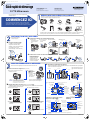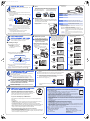Mode d'Emploi C770 Ultra Zoom Mode d'emploi
- Taper
- Mode d'emploi

b.Réglage de la date et de l’heure (Mode de prise de vue : Mode h)
Configurez la date et l’heure avant d’utiliser l’appareil pour la première fois. Ces informations
seront enregistrées avec chaque photo.
1 Affichez le menu principal.
2 Affichez l’écran X.
3 Sélectionnez le format de date.
• Les étapes suivantes présentent la
procédure lorsque Y-M-D [A-M-J] est
sélectionné.
4 Passez au réglage de l’année.
5 Configurez l’année.
6 Répétez les étapes 4 et 5 jusqu’à ce que tous
les champs de date et d’heure soient définis.
• L’heure est entrée au format 24 heures.
7 Appuyez sur e pour définir la date et l’heure
et quitter le menu.
DRIVE
CARD SEtUP
Y M D
SELECt
GO
SEt
2004
2004
Y M D
SELECt
GO
SEt
2004
2004
SELECt
GO
SEt
20
20
04
SELECt
GO
SEt
20
20
04
SELECt
GO
SEt
2004
2004
Avant d’utiliser l’appareil
numérique Olympus…
a.
Charge de la batterie (LI-10B)
La batterie n’est pas entièrement
chargée lors de l’achat. Avant
utilisation, pensez à la charger à l’aide
du chargeur fourni (LI-10C).
(Durée de charge : environ 120 min.)
Batterie
lithium-ion
(LI-10B)
Assurez-vous
que les bornes
+ et - de la
batterie sont
correctement
orientées.
Printed in Japan
DÉBALLAGE DES PIÈCES DU CARTON
Regroupez votre appareil photo numérique et toutes les pièces comme sur l’illustration. Vous aurez besoin de ces éléments
pour les procédures de réglage de l’appareil qui suivent.
MISE EN MARCHE DE L’APPAREIL
Mettez sous tension l’appareil photo et vérifiez les indications sur l’écran ACL.
a. Mise sous tension de l’appareil (mode prise de vue)
1 Appuyez sur les boutons du bouchon de
l’objectif pour le retirer.
2 Positionnez la
molette Mode sur
h et mettez le
commutateur
marche/arrêt sur K.
• L’objectif se
déploie et l’écran
ACL s’allume.
• Placez le commutateur marche/arrêt en
position OFF pour éteindre l’appareil.
Pour prolonger l’autonomie de la batterie,
l’écran ACL s’éteint et l’appareil passe en
mode veille après environ trois minutes
d’inactivité. Pour réactiver l’appareil, appuyez
sur le déclencheur ou sur le levier de zoom.
CONSEILS
Les éléments suivants doivent également se trouver dans l’emballage de l’appareil numérique : bouchon et cordon de l’objectif,
carte de garantie, carte d’enregistrement (non fournie dans certaines régions) et brochure de précautions de sécurité.
Appareil photo numérigue Courroie Batterie lithium-ion
(LI-10B)
Chargeur de la batterie
lithium-ion (LI-10C)
Câble USB
Câble AV Manuel de base Télécommande CD-ROM/Manuel
d’installation
Carte xD-Picture Card/Manuel
R
E
M
O
T
E
C
O
N
T
R
O
L
Nous vous remercions d’avoir choisi un appareil photo
numérique Olympus.
c. Illustrations et commandes de l’appareil
Observez les illustrations pendant quelques minutes pour vous familiariser avec les principales
zones des commandes de l’appareil.
Selon les réglages de l’appareil, certains indicateurs n’apparaissent pas.
Indications sur l’écran ACL en mode
de prise de vue (Mode h)
Indication sur l’écran ACL en mode
d’affichage
Prise A/V OUT
Voyant du retardateur/télécommande
Connecteur
USB
Prise d’entrée
CC (DC-IN)
Levier de zoom
Déclencheur
Œillet de courroie
Microphone
K: Fonctions du mode prise de vue
q : Fonctions du mode d’affichage
Récepteur de télécommande
Flash
Sabot actif
Viseur
Molette de réglage
dioptrique
(règle le viseur)
Touche de l’écran ACL
K:
Touche mémorisation AE/personnalisée
q: Touche de rotation
Touche Flash
(Extrait le flash)
Écran ACL
Molette de défilement
Touche OK/Menu
Commutateur
marche/arrêt
Couvercle de la carte/
de la batterie
Embase filetée
de trépied
Voyant d’accès de carte
(Clignote lorsque des
images sont enregistrées
ou lues sur la carte)
K: Touche du retardateur/télécommande
K: Touche Mode flash
q: Touche de protection
Touche QUICK VIEW
Logement de la carte
Compartiment de la batterie
q: Touche d’effacement
2288 1712
2288 1712
HQHQ
HQHQ
Contrôle de la batterie
Voyant vert
Flash en attente
Mode de flash
Bloc mémoire
Mode prise de vue
Retardateur/
Télécommande
Mode d’enregistrement
Nombre de vues enregistrables
Repères de mise au
point automatique
Mode d’entraînement
Résolution
'04.06.17 15:30
'04.06.17 15:30
HQHQ
HQHQ
2288 1712
2288 1712
ISO
100
ISO
100
W B AUtO
WB AUtO
Réservation d’impression,
Nombre d’impressions
Résolution
Contrôle de la batterie
Vitesse d’obturation
Compensation d’exposition
Balance des blancs
ISO
Date et heure
Numéro de fichier,
Numéro de photo
Mode d’enregistrement
Protection
Enregistrement du son
Valeur de l’ouverture
Changement d’image
CONSEILS
b.Insertion de la batterie et de la carte xD-Picture Card
c.Fixation de la courroie et du bouchon de l’objectif
Faites passer l’extrémité
de la courroie dans le
cordon du bouchon de
l’objectif comme sur
l’illustration avant de fixer
la courroie à l’appareil.
1 Vérifiez que le
commutateur marche/
arrêt est en position
OFF.
2 Ouvrez le couvercle
de la carte/de la
batterie.
3 Insérez la batterie.
Pour retirer la batterie
Appuyez sur le verrou du compartiment
de la batterie dans le sens de la flèche.
4 Insérez la carte.
Pour retirer la carte
Appuyez à fond sur la carte
pour l’éjecter.
5 Fermez le
couvercle de la
carte/de la
batterie.
Orientez
correctement
la batterie.
Zone de
contact
Encoche
Orientez
correctement
la carte.
Enfoncez la
carte le
plus loin
possible.
Faites
revenir la
courroie
dans la
bague.
Faites d’abord
passer la
courroie dans
lle dispositif de
blocage.
Fixez la courroie à l’autre œillet.
Guide rapide de démarrage
C-770 Ultra zoom
OLYMPUS AMERICA INC.
Two Corporate Center Drive, Melville,
NY 11747-3157, U.S.A.
http://www.olympusamerica.com/support
Olympus Europa GmbH
Wendenstrasse 14-18,
20097 Hamburg, Germany
http://www.olympus-europa.com
http://www.olympus.com/
1AG6P1P2021-- VT822301
COMMENCEZ ICI
Il est vivement recommandé de suivre ces instructions
numérotées étape par étape pour régler et commencer
rapidement à utiliser votre nouvel appareil photo numérique.
PRÉPARATION DE L’APPAREIL
d4209_qsgf_7.fm Page 1 Thursday, February 5, 2004 6:24 PM

CONNEXION DE L’APPAREIL
À UN ORDINATEUR
Olympus simplifie la connexion de l’appareil à un ordinateur et le
téléchargement de photos.
Vérifiez que la batterie est complètement chargée pour assurer une
alimentation constante pendant le téléchargement de photos. Olympus
recommande d’utiliser l’adaptateur secteur en option pour les opérations
longues telles que la communication avec un ordinateur.
Les utilisateurs Windows 98 et 98SE doivent installer le pilote
USB à partir du CD-ROM avant de connecter l’appareil à
l’ordinateur. Pour des informations complètes, reportez-vous
au manuel APPAREIL PHOTO NUMÉRIQUE – CONNEXION À
UN ORDINATEUR MANUEL D’UTILISATION.
Assurez-vous que l’appareil est hors tension avant de le
connecter à l’ordinateur.
1 Placez le commutateur marche/arrêt en position OFF pour éteindre
l’appareil.
2 Branchez le câble USB fourni avec l’appareil sur le port USB de l’ordinateur.
3 Branchez l’autre extrémité sur le connecteur USB de l’appareil photo.
4 Placez le commutateur marche/arrêt en position q.
•
L’appareil commence à communiquer avec le PC et l’écran de sélection du
connecteur USB apparaît sur l’écran de l’appareil photo.
5 Sélectionnez PC et appuyez sur e.
• Lorsque l’appareil est reconnu par le PC, une nouvelle icône apparaît sur
le bureau.
CONSEILS
Remarque
Remarque
GO
SELECt
PRISE DE VUE
Appuyez sur le déclencheur pour prendre la photo – c’est
très simple.
a. Prise de photo
1 Vous pouvez composer votre sujet de deux manières : Avec le
viseur ou avec l’écran ACL.
• Pour effectuer une prise de vue avec le viseur, appuyez sur f
pour l’allumer.
Les icônes représentant les réglages de l’appareil qui
apparaissent sur l’écran ACL fournissent des informations
importantes, telles que les modes de flash et d’enregistrement,
l’autonomie de la batterie et le nombre de photos restantes.
2 Appuyez doucement sur le déclencheur jusqu’à mi-course pour
effectuer la mise au point.
• Le point est effectué lorsque le voyant vert s’allume.
• Le voyant # s’allume lorsque le flash est prêt.
3 Enfoncez complètement le déclencheur pour prendre la photo.
b.Zoom
Utilisez le levier du zoom pour faire un zoom avant sur le sujet
ou un zoom arrière pour une prise de vue en grand angle.
c. Modes de flash
Cet appareil numérique comporte plusieurs modes de flash.
Choisissez le mode le plus adapté aux conditions de prise de
vue et au type de photo souhaité.
1 Appuyez sur la touche du flash pour
le faire apparaître.
2 Sélectionnez un
mode de flash.
3 Lorsque vous appuyez sur le déclencheur à mi-course, le voyant
# s’allume ou clignote.
# s’allume
: Le flash est prêt à se déclencher lorsque vous
appuyez sur le déclencheur.
# clignote : Le flash est en train de se charger. Retirez votre doigt
du déclencheur et attendez que le voyant # cesse de
clignoter.
Certains modes de flash ne sont pas disponibles avec tous les
modes de prise de vue. Pour plus d’informations, reportez-vous au
manuel de référence.
2288 1712
2288 1712
HQHQ
HQHQ
Voyant vert
(S’allume lorsque le sujet
est au point)
# Témoin du flash
(S’allume en cas de
photos prises avec le
flash)
Repères de mise au point automatique
(Indiquent la zone de mise au point)
Déclencheur
CONSEILS
Tirez T pour prendre des photos à
grande distance et agrandir le sujet.
Poussez W pour faire un zoom
arrière et élargir le champ de vision.
Appuyez sur
Icône Mode de flash Description
Pas
d’indication
Flash
automatique
L’appareil décide automatiquement si le flash est
nécessaire.
!
Flash atténuant
l’effet “yeux rouges”
Réduit l’incidence des yeux rouges en émettant des
pré-éclairs.
#
Flash d’appoint
Le flash se déclenche avec toutes les photos.
#SLOW1,
#SLOW2,
HSLOW
Synchronisation
lente
Règle le flash pour des situations spéciales
nécessitant des vitesses d’obturation lentes.
$
Flash désactivé
Le flash ne se déclenche pas, quelles que soient les
situations d’éclairage.
Pour éviter que le flash ne se déclenche, appuyez sur
sa partie supérieure pour le faire rentrer.
Appuyez
plusieurs fois sur
CONSEILS
AFFICHAGE ET
EFFACEMENT DE VUES
Avec un appareil numérique, vous pouvez facilement
afficher ou effacer les photos à votre guise.
a. Affichage d’images
1 Avec l’appareil en mode de prise
de vue, appuyez sur la touche
QUICK VIEW.
• La dernière photo prise apparaît
sur l’écran ACL.
2 Utilisez acbd pour faire défiler toutes les images
enregistrées sur la carte xD-Picture Card.
3 Appuyez à nouveau sur la touche QUICK VIEW pour revenir au
mode prise de vue.
Vous pouvez également accéder au mode d’affichage en
positionnant le commutateur marche/arrêt sur q.
Appuyez sur
Affiche la photo
précédente.
Affiche la photo
suivante.
Affiche la 10e photo précédente.
Affiche la 10e photo suivante.
CONSEILS
b.Effacement de photos
Une fois effacées, les photos ne
peuvent pas être récupérées. Par
conséquent, vérifiez chaque photo
avant de l’effacer pour éviter toute
suppression accidentelle.
Effacement d’une seule image :
Supprime uniquement la photo affichée
sur l’écran ACL.
1 Affichez la photo que vous voulez
effacer ( ) et appuyez sur S ().
2 Sélectionnez YES.
3 Appuyez sur e. L’image est effacée.
Effacement de toutes les photos :
Supprime toutes les photos présentes
sur la carte xD-Picture Card en une
seule opération, à l’exception des
photos que vous avez protégées.
1 Affichez le menu principal.
2 Sélectionnez MODE MENU [MENU
MODE].
3 Sélectionnez l’onglet CARD [CARTE].
4 Sélectionnez CARD SETUP [CONFIG
CARTE].
5 Affichez l’écran CARD SETUP
[CONFIG CARTE].
6 Sélectionnez RALL ERASE [TOUT
EFFAC].
7 Affichez l’écran RALL ERASE [TOUT
EFFAC].
8 Sélectionnez YES [OUI].
9 Appuyez sur e. Toutes les images non
protégées sont effacées.
Remarque
Appuyez
sur
Appuyez sur
YES
NO
SELECt
GO
ERASE
INFO
MODE MENU
SWItCH FRAME
CARDSEt EDIt
PLAY
OFF
OFF
PLAYEDIT
SET
CARD
CARD SETUPCARD SETUP
PLAYEDIT
SET
CARD
CARD SETUPCARD SETUP
CARD%SEtUP
ALL%ERASE
CANCEL
GO
SELECt
FORMAt
CARD%SEtUP
ALL%ERASE
CANCEL
GO
SELECt
FORMAt
YES
CAUtION ERASING%ALL
SELECt
GO
ALL%ERASE
NO
YES
CAUtION ERASING%ALL
SELECt
GO
ALL%ERASE
NO
© 2004 OLYMPUS CORPORATION
INSTALLATION DU LOGICIEL
DE L’APPAREIL PHOTO
Vous maîtrisez maintenant les fonctions de base de votre nouvel
appareil photo numérique Olympus ! Vous êtes maintenant prêt à
explorer les possibilités qu’apporte la photographie numérique à votre
ordinateur. Des activités telles que la retouche et l’impression de
photos, et bien d’autres encore, sont à portée de main !
À propos du CD-ROM Olympus CAMEDIA Master
Votre appareil photo numérique Olympus est fourni avec un ensemble de logiciels et de
documents.
Le CD contient :
• CAMEDIA Master : Permet de télécharger des photos depuis l’appareil photo, d’afficher,
d’organiser, de retoucher et d’imprimer vos photos et vidéos numériques.
•
Pilote USB pour Windows 98
: Cet utilitaire doit être installé pour que l’appareil puisse
communiquer avec l’ordinateur si celui-ci exécute le système d’exploitation Microsoft Windows 98.
• Manuel de référence de l’appareil photo numérique Olympus : Manuel de référence
complet au format numérique, enregistré sur le CD au format PDF.
Vous êtes maintenant prêt à installer les logiciels de l’ordinateur.
• Ouvrez l’emballage du CD-ROM CAMEDIA Master et recherchez le Manuel d’installation des
logiciels dans la langue souhaitée.
• Poursuivez les instructions par étapes pour installer les logiciels, puis profitez des nouvelles
fonctions de traitement des photos numériques !
Autres fonctions
L’appareil photo offre de nombreuses fonctions avancées permettant d’exprimer votre créativité.
En voici un échantillon. Pour des détails sur ces fonctionnalités et bien d’autres choses encore,
consultez le Manuel de base.
• Contrôle photographique avancé: Les modes priorité ouverture, priorité vitesse et
manuels vous permettent de contrôler intégralement vos photos.
• 6 modes de prise de vue programmés : Cet appareil présente un choix de 6 modes de
prise de vue selon les conditions de prise de vue et l’effet souhaité.
• Modes Gros plan et super gros plan : Permettent de prendre des photos de très près.
• Prise de vue en série : Prend des vues fixes en succession rapide.
•
Retouche de vues fixes
: Permet de retoucher les vues fixes et de les enregistrer sous forme de nouvelles photos.
• Enregistrement de vidéos : Oui, cet appareil numérique peut enregistrer des vidéos avec du son !
• Prises de vue deux en un :
Fusionnez deux photos distinctes prises à la suite et enregistrez-les dans une
même image.
• Affichage en gros plan : Agrandit les photos sur l’écran, ce qui vous permet de vérifier les détails de
l’image sélectionnée.
• Affichage d’index : Affichez plusieurs images à la fois en miniature.
• Protection des photos : Évitez d’effacer accidentellement les photos.
• Lecture de vidéos : Affichez les photos et les vidéos sur un téléviseur.
• Prise de vue panoramique : Raccordez des photos qui se chevauchent en une même photo à l’aide du
mode panoramique et du logiciel Olympus CAMEDIA Master.
• Impression directe : Connectez directement votre imprimante compatible PictBridge à l’aide du câble
USB pour imprimer facilement vos images préférées.
N’oubliez pas de compléter et de retourner votre carte d’enregistrement (non fournie dans certains pays), et de
conserver la documentation de l’appareil photo.
CONSEILS
Support technique (États-Unis)
1-888-553-4448 (appel gratuit)
8:00 - 22:00 ET
Du lundi au vendredi
Support technique européen
00800-67 10 83 00 (appel gratuit)
+ 49 180 5 - 67 10 83 ou +49 40 - 237 73 899
(appel payant)
De 9:00 à 18:00 heure de Paris
Du lundi au vendredi
d4209_qsgf_7.fm Page 2 Thursday, February 5, 2004 6:24 PM
-
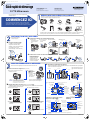 1
1
-
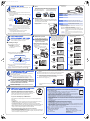 2
2
Mode d'Emploi C770 Ultra Zoom Mode d'emploi
- Taper
- Mode d'emploi
Documents connexes
Autres documents
-
Olympus CAMEDIA C-750 Le manuel du propriétaire
-
Olympus C770 Ultra Zoom Le manuel du propriétaire
-
Olympus C765 Ultra Zoom Manuel utilisateur
-
Olympus Camedia D-565 Zoom Manuel utilisateur
-
Olympus c-460 Manuel utilisateur
-
Olympus C450 Zoom Manuel utilisateur
-
Olympus CAMEDIA D-560 Le manuel du propriétaire